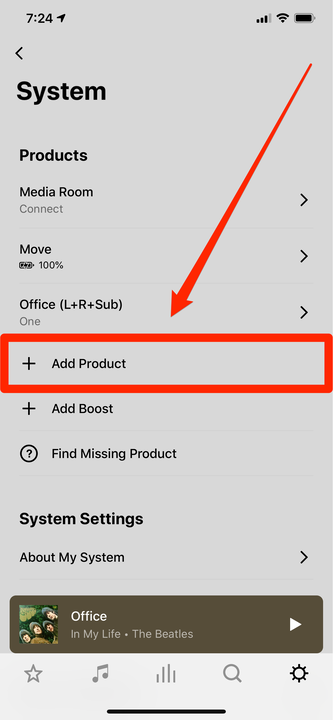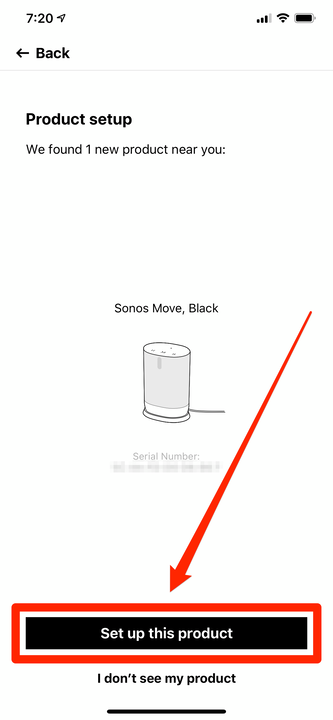So verbinden Sie einen Sonos-Lautsprecher mit Ihrem Netzwerk oder beheben Fehler
- Um einen Sonos-Lautsprecher mit deinem Netzwerk zu verbinden, kannst du die mobile Sonos-App verwenden.
- Die Sonos-App sollte Ihren Lautsprecher automatisch verbinden, aber wenn dies nicht der Fall ist, verwenden Sie das Menü „Produkt hinzufügen”.
- Sobald dein neuer Sonos-Lautsprecher mit deinem WLAN-Netzwerk verbunden ist, sollte er sich mit dem Rest deiner Lautsprecher synchronisieren.
Sonos -Lautsprecher lassen sich einfach einrichten und mit Ihrem Sonos -System zu Hause verbinden
System mehr oder weniger automatisch.
Wenn Sie einen neuen Lautsprecher gekauft haben und ihn verbinden möchten oder Ihre Lautsprecher in ein neues Heim- und Wi-Fi-Netzwerk verschieben, müssen Sie Folgendes tun.
So verbinden Sie einen Sonos-Lautsprecher mit Ihrem Netzwerk
1 Vergewissern Sie sich, dass Sie die Sonos-App auf Ihrem Mobilgerät installiert und sich mit Ihren Sonos-Kontoinformationen angemeldet haben. Sonos ist für iPhone- und Android-Geräte verfügbar .
2 Schließen Sie Ihren Sonos-Lautsprecher an und warten Sie, bis er sich einschaltet.
3 Starten Sie die Sonos-App. Wenn die Meldung „Neues Sonos-Produkt gefunden” angezeigt wird, tippen Sie auf „Weitere Informationen”. Wenn Sie die Nachricht nicht sehen, tippen Sie auf „Produkt hinzufügen”.
Verwenden Sie den Link „Produkt hinzufügen”, wenn die App den neuen Lautsprecher nicht automatisch erkennt.
4 Folgen Sie den Anweisungen auf dem Bildschirm. Die App empfiehlt Ihnen, den Lautsprecher anzuschließen. Wenn Sie dies bereits getan haben, tippen Sie auf „Weiter” und warten Sie, während die App das Netzwerk nach Ihrem Lautsprecher durchsucht.
5 Wenn die App Ihren Lautsprecher findet, tippen Sie auf „Dieses Produkt einrichten”.
Ihr Sonos-Lautsprecher sollte automatisch angezeigt werden. Wenn dies nicht der Fall ist, stellen Sie sicher, dass es angeschlossen ist.
6 Wenn auf Ihrer WLAN-Seite „Sonos einrichten” angezeigt wird, tippen Sie auf „Fortfahren”.
7 Wählen Sie Ihr WLAN-Netzwerk und tippen Sie auf „Dieses Netzwerk verwenden”.
8 Geben Sie das WLAN-Passwort ein.
9 Tippen Sie auf „Weiter”. Der Lautsprecher ist jetzt mit Ihrem WLAN-Netzwerk verbunden.
Was tun, wenn Sonos Ihren neuen Lautsprecher nicht finden kann
Wenn du versuchst, einen neuen Lautsprecher einzurichten und die Sonos-App ihn auch nach dem Anschließen des Lautsprechers nicht finden kann, musst du den Lautsprecher möglicherweise auf die Werkseinstellungen zurücksetzen. Dies passiert oft, wenn Sie einen gebrauchten Lautsprecher kaufen.
So setzen Sie es zurück:
1 Stecken Sie Ihren störenden Lautsprecher aus.
2 Halten Sie die Verbindungstaste gedrückt (die wie ein Unendlichkeitssymbol oder zwei Pfeile aussieht, je nachdem, welches Modell Sie besitzen), während Sie den Lautsprecher wieder anschließen. Bei einigen älteren Modellen gibt es keine Verbindungstaste; Halten Sie stattdessen die Play/Pause-Taste gedrückt.
3 Halten Sie die Taste weiter gedrückt, bis die Statusanzeige des Lautsprechers orange und weiß blinkt. Jetzt können Sie die Taste loslassen.
4 Wenn das Licht grün blinkt, wurde der Lautsprecher zurückgesetzt und Sie können versuchen, ihn erneut einzurichten.
Wenn dies nicht funktioniert, sollten Sie die Sonos-App deinstallieren und neu installieren.